Údar:
Virginia Floyd
Dáta An Chruthaithe:
6 Lúnasa 2021
An Dáta Nuashonraithe:
1 Iúil 2024
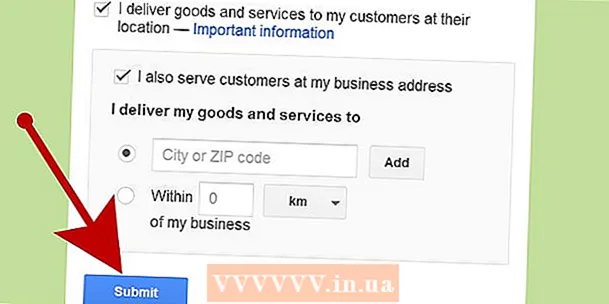
Ábhar
- Céimeanna
- Modh 1 de 2: Níos mó ná 10 seoladh a chur leis
- Modh 2 de 2: Comhlánaigh an próiseas fíoraithe
In Google Maps, is féidir leat suíomh eagraíochta faoi leith a fháil agus faisnéis a chur léi, mar shampla uaireanta oscailte, uimhir theileafóin teagmhála, suíomh Gréasáin, agus go leor eile. Chun suíomh d’eagraíochta a chur le Google Maps, ní mór duit clárú le Google Places. Ansin beidh ort d’fhaisnéis suímh a sholáthar agus do chuid sonraí a dhearbhú ar an bhfón nó tríd an bpost. Féadfaidh sé suas le 2 sheachtain a thógáil do Google faisnéis suímh a athbhreithniú agus a fhoilsiú. Faoi láthair, féadfaidh tú suas le 100 seoladh aonair a chur leis, nó scarbhileog faisnéise seoltaí a íoslódáil más gá duit níos mó ná 10 seoladh a chur leis ag an am céanna. Más mian leat tosú ag cur seoltaí le Google Maps inniu, féach céim 1 chun tosú.
Céimeanna
 1 Téigh go dtí an suíomh Gréasáin Áiteanna Google d’Eagraíochtaíchun clárú le haghaidh Google Places nó síniú isteach le do Chuntas Google ag baint úsáide as d’ainm úsáideora agus pasfhocal atá ann cheana.
1 Téigh go dtí an suíomh Gréasáin Áiteanna Google d’Eagraíochtaíchun clárú le haghaidh Google Places nó síniú isteach le do Chuntas Google ag baint úsáide as d’ainm úsáideora agus pasfhocal atá ann cheana.- Cliceáil ar an gcnaipe "Cláraigh" mura bhfuil cuntas Google agat agus líon isteach na réimsí riachtanacha mar ainm úsáideora agus pasfhocal chun cuntas a chruthú.
 2 Roghnaigh an tír ina bhfuil d’eagraíocht lonnaithe. Iontráil uimhir fóin na heagraíochta sa réimse speisialta, ansin cliceáil "Faigh faisnéis faoin eagraíocht".
2 Roghnaigh an tír ina bhfuil d’eagraíocht lonnaithe. Iontráil uimhir fóin na heagraíochta sa réimse speisialta, ansin cliceáil "Faigh faisnéis faoin eagraíocht". 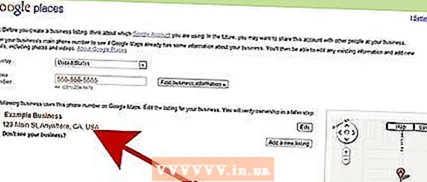 3 Beidh Google Places a bhaineann leis an uimhir a d’iontráil tú le feiceáil faoi réimse an fhóin. Roghnaigh an rogha eagar ó liosta Google Places chun tús a chur leis an bpróiseas chun an fhaisnéis a líonadh.
3 Beidh Google Places a bhaineann leis an uimhir a d’iontráil tú le feiceáil faoi réimse an fhóin. Roghnaigh an rogha eagar ó liosta Google Places chun tús a chur leis an bpróiseas chun an fhaisnéis a líonadh. - Mura bhfuil aon seoladh bainteach le d’uimhir theileafóin in Google Places, osclófar leathanach inar féidir leat d’fhaisnéis ghnó a iontráil.
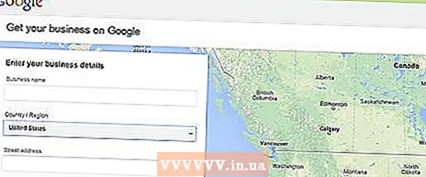
- Mura bhfuil aon seoladh bainteach le d’uimhir theileafóin in Google Places, osclófar leathanach inar féidir leat d’fhaisnéis ghnó a iontráil.
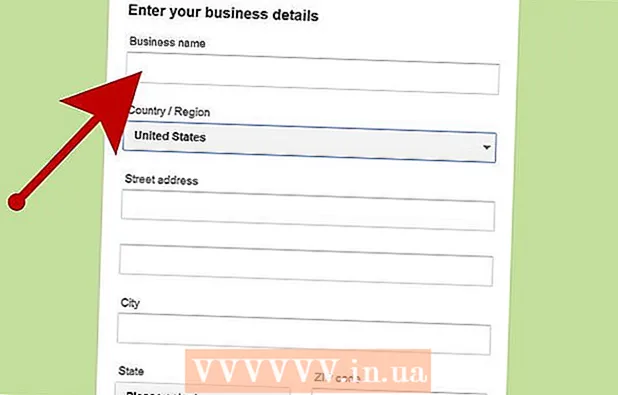 4 Iontráil faisnéis faoi d’eagraíocht sna réimsí cuí
4 Iontráil faisnéis faoi d’eagraíocht sna réimsí cuí - faisnéis bhunúsach
- Limistéar seirbhíse agus suíomhanna suímh
- Uaireanta oscailte
- Modhanna Íocaíochta
- Grianghraif
- Físeán
- eolas breise
- Is féidir leat suíomh míchruinn an marcóra suímh a cheartú trí chliceáil ar “Suíomh ceart” ar thaobh na láimhe deise faoi bhun na léarscáile.
 5 Déan athbhreithniú ar an bhfaisnéis a iontráladh le haghaidh aon mhíchruinneas agus cliceáil "Sábháil" ag bun an leathanaigh.
5 Déan athbhreithniú ar an bhfaisnéis a iontráladh le haghaidh aon mhíchruinneas agus cliceáil "Sábháil" ag bun an leathanaigh.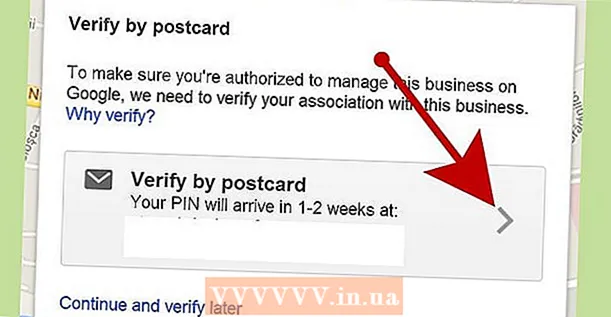 6 Roghnaigh an modh trína bhfíorófar an fhaisnéis a iontráladh in Google Places
6 Roghnaigh an modh trína bhfíorófar an fhaisnéis a iontráladh in Google Places - Ar an bhfón (moltar)
- Trí phost
- Cliceáil Críochnaigh
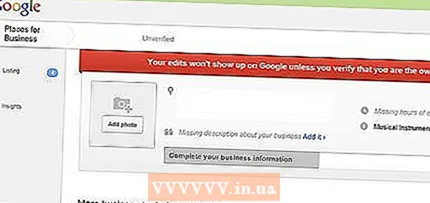 7 Déanfar tú a atreorú chuig leathanach Google Places Bar.
7 Déanfar tú a atreorú chuig leathanach Google Places Bar.- Má roghnaigh tú an rogha fíoraithe teileafóin, cuirfear glaoch ort láithreach. Déan nóta den chód fíoraithe.
- Má roghnaigh tú an rogha seiceála tríd an bpost, gheobhaidh tú cárta poist i gceann 2-3 seachtaine
 8 Sa réimse speisialta ar phainéal Google Places, iontráil an cód a fuair tú ar an bhfón nó tríd an bpost lena fhíorú.
8 Sa réimse speisialta ar phainéal Google Places, iontráil an cód a fuair tú ar an bhfón nó tríd an bpost lena fhíorú.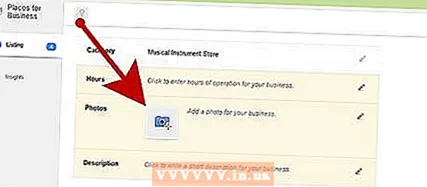 9 Réidh! Iarrfar ort suíomh na heagraíochta a chur in eagar nó filleadh ar Google Maps.
9 Réidh! Iarrfar ort suíomh na heagraíochta a chur in eagar nó filleadh ar Google Maps. - Is féidir leat dul i gcónaí chuig painéal Google Places chun an fhaisnéis a nuashonrú.
Modh 1 de 2: Níos mó ná 10 seoladh a chur leis
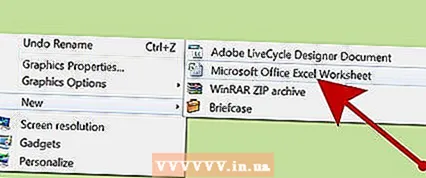 1 Oscail nó cruthaigh tábla nua ag baint úsáide as an bhfeidhmchlár atá agat cheana.
1 Oscail nó cruthaigh tábla nua ag baint úsáide as an bhfeidhmchlár atá agat cheana.- Tacaíonn Google Places le táblaí luchtaithe sna formáidí seo a leanas: .txt, .xls, .csv ,, tsv, .ods, agus .xlsx.
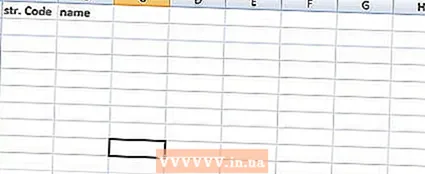 2 Iontráil ainmneacha na chéad 9 gcolún san ord seo a leanas: Cód, Ainm, Seoladh, Cathair, Stát (limistéar), Cód Poist, Cód Tíre, Príomhfhón, Catagóir.
2 Iontráil ainmneacha na chéad 9 gcolún san ord seo a leanas: Cód, Ainm, Seoladh, Cathair, Stát (limistéar), Cód Poist, Cód Tíre, Príomhfhón, Catagóir.  3 Iontráil faisnéis faoi na heagraíochtaí i ngach colún, ag úsáid líne amháin in aghaidh na heagraíochta.
3 Iontráil faisnéis faoi na heagraíochtaí i ngach colún, ag úsáid líne amháin in aghaidh na heagraíochta.- Sa cholún Cód, iontráil aitheantóir uathúil do gach suíomh i d’eagraíocht. Mar shampla, más caiféanna leis an ainm céanna iad d’eagraíochtaí uile, lipéadaigh iad mar Cafe1, Cafe2, srl.
- Ná húsáid níos mó ná 60 carachtar agus an Cód agus Ainm á iontráil agat.
- Úsáid suas le 80 carachtar agus tú ag dul isteach sna réimsí Seoladh, Cathair agus Stát (Cúige).
- Seiceáil formáidiú do thábla, déan cinnte go dtaispeánann agus go n-aithníonn an clár um chruthú tábla cóid zip ag tosú le "0" i gceart.
- San uimhir theileafóin, cuir lúibíní timpeall an chóid ceantair ionas go mbeidh an fhormáid comhoiriúnach leis an sampla seo a leanas: (555) 555-5555.
- I gcás gach eagraíochta, ná iontráil níos mó ná 5 Chatagóir atá scartha le camóga. Mar shampla, má tá caife agat a dhíolann leabhair, is féidir leat "Bialanna, Stórais."
 4 Tar éis duit críochnú le d’fhaisnéis eagraíochta a iontráil, sábháil do scarbhileog agus filleadh ar Google Places.
4 Tar éis duit críochnú le d’fhaisnéis eagraíochta a iontráil, sábháil do scarbhileog agus filleadh ar Google Places. 5 Tar éis duit logáil isteach i Google Places faoi do chuntas, cliceáil ar an gcnaipe "Bulk Upload".
5 Tar éis duit logáil isteach i Google Places faoi do chuntas, cliceáil ar an gcnaipe "Bulk Upload".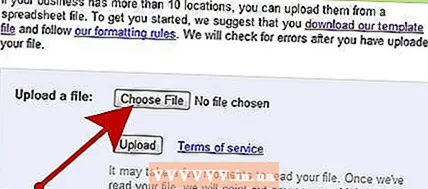 6 Cliceáil ar an gcnaipe "Roghnaigh comhad" agus nascleanúint chuig an gcomhad a sábháladh roimhe seo leis an tábla.
6 Cliceáil ar an gcnaipe "Roghnaigh comhad" agus nascleanúint chuig an gcomhad a sábháladh roimhe seo leis an tábla. 7 Cliceáil ar an gcnaipe Uaslódáil, ansin Post Suímh Nua, tar éis do Google do scarbhileog a uaslódáil.
7 Cliceáil ar an gcnaipe Uaslódáil, ansin Post Suímh Nua, tar éis do Google do scarbhileog a uaslódáil.- Má aimsíonn Google earráidí i do scarbhileog, mar shampla faisnéis atá in easnamh nó formáid mhícheart, gheobhaidh tú teachtaireacht earráide mionsonraithe. Déan na hathruithe riachtanacha agus roghnaigh "Seiceáil Arís le haghaidh Earráidí" sula ndéanann tú iarracht an scarbhileog a luchtú arís.
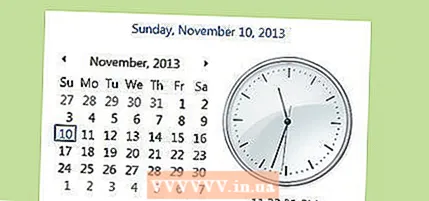 8 Beidh ort fanacht 1 uair an chloig ar a laghad le Google an fhaisnéis uile ó do scarbhileog a chur le do chuntas Google Places sular féidir leat tús a chur leis an bpróiseas fíoraithe.
8 Beidh ort fanacht 1 uair an chloig ar a laghad le Google an fhaisnéis uile ó do scarbhileog a chur le do chuntas Google Places sular féidir leat tús a chur leis an bpróiseas fíoraithe.
Modh 2 de 2: Comhlánaigh an próiseas fíoraithe
 1 Roghnaigh an modh fíoraithe a úsáidfidh Google chun teagmháil a dhéanamh leat agus UAP a sheoladh chugat.
1 Roghnaigh an modh fíoraithe a úsáidfidh Google chun teagmháil a dhéanamh leat agus UAP a sheoladh chugat.- I measc na roghanna d’fhéadfadh fíorú ar an bhfón, teachtaireacht téacs, nó cárta poist a sheoladh chuig an seoladh a thug tú.Féadfaidh Google na roghanna seo go léir a roghnú duit, ag brath ar an seoladh agus an uimhir theileafóin a sholáthraítear.
 2 Tar éis duit do UAP a fháil, cuir an cód fíoraithe seo isteach sa réimse comhfhreagrach ar shuíomh Gréasáin Google Places.
2 Tar éis duit do UAP a fháil, cuir an cód fíoraithe seo isteach sa réimse comhfhreagrach ar shuíomh Gréasáin Google Places.- Má roghnaigh tú an rogha seiceála poist, gheobhaidh tú cárta poist ó Google laistigh de 2-3 seachtaine. Téigh go Google Places, cuir isteach d’ainm úsáideora agus do phasfhocal, agus cliceáil ar an nasc “Verify Owner” chun an próiseas fíoraithe a chríochnú.
 3 Chun do chuid faisnéise a fhoilsiú chuig Google Places, cliceáil an cnaipe "Críochnaigh".
3 Chun do chuid faisnéise a fhoilsiú chuig Google Places, cliceáil an cnaipe "Críochnaigh".



